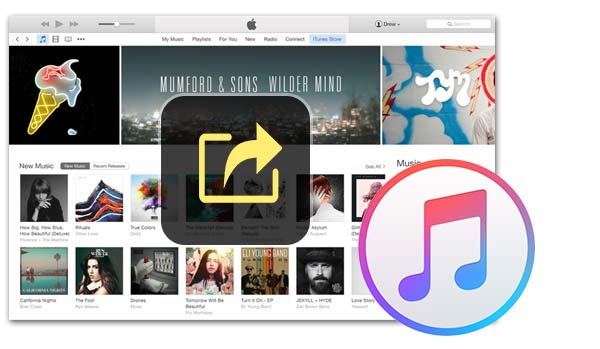
Vi tar alle iTunes som et veldig nyttig verktøy når det gjelder iOS-datahåndtering. Men med så mange funksjoner og versjoner det gir, kjenner vi virkelig iTunes i det hele tatt? Har du for eksempel noen gang lagt merke til denne funksjonen som heter fildeling i iTunes? Hva er det til? Hvordan bruker vi fildeling iTunes? ...
Vel, i dag skal jeg introdusere deg alt du trenger å vite om iTunes fildeling.
Som et autoritivt administrasjonsverktøy for iOS-brukere, har iTunes veldig kraftige funksjoner for deg å organisere iOS-filer. Med iTunes kan du enkelt overføre musikk, filmer og bilder mellom PC- og iOS-enheter. iTunes fildeling, en funksjon iTunes gir etter utgivelsen av iTunes 9.1, støtter deg til å synkronisere filer som ringetoner, videoer, bilder og mer mellom datamaskin- og iPhone / iPad-apper. For eksempel kan du opprette et dokument i Pages på iPad, og deretter kopiere det til Mac / PC-en slik at du kan åpne det på sider for Windows10 eller Mac OS X. Du kan også synkronisere ringetoner du oppretter til iPhone ved å bruke iTunes fildeling.
På grunn av nedleggelse av iOS-system, vil det ikke være lett å skaffe iOS-filer. Imidlertid har hver app på iOS-enheten sitt eget "bibliotek". Fildeling er som passet for deg å gå inn i disse dokumentbibliotekene, låne "bøker" samt returnere dem.
Det er også verdt å nevne at dette bare fungerer for "biblioteker" som godkjenner "passet", noe som betyr at noen apper ikke tillater iTunes fildeling. For å forsikre deg om du kan få en bestemt appfiler, kan du finne fildeling i iTunes og se om denne appen finnes i listen over tillatte applikasjoner.
iTunes fildeling er ikke vanskelig å finne, du kan følge instruksjonene nedenfor:
Trinn 1 Til å begynne med, Fildeling kan bare legges til hvis iOS-enheten din har koblet til datamaskinen din.
Trinn 2 Etter tilkoblingen, start iTunes-applikasjonen, låst opp iOS-enheten din og klikk på ikonet på verktøylinjen i iTunes.
Trinn 3 Velg kategorien App i sidefeltet og dra ned i høyre rute. Etter listen over startskjermer, vil du etter hvert finne delen om fildeling.
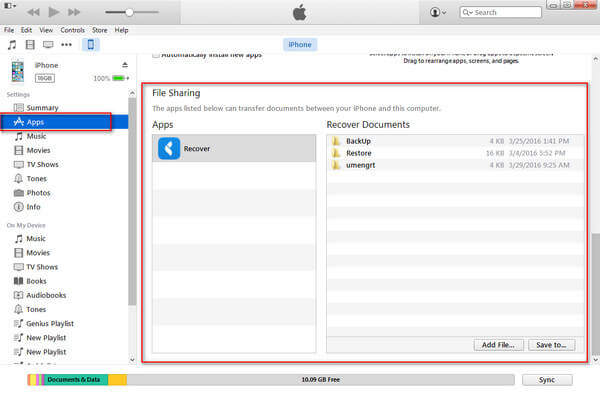
Hvordan bruker du iTunes File Sharing? Som vi har nevnt tidligere, kan iTunes File Sharing være til stor nytte når vi ønsker å overføre data fra iTunes til iPhone-apper direkte. Dette fungerer spesielt bra når du synkroniserer ringetoner til iPhone, siden Apple ikke vil la noen apper sette ringetoner direkte i iPhone sin ringetone-katalog. Generelt lar iTunes ringetone produsent "Fildeling" alle ringetoner fra ringetone-app til datamaskin, og deretter synkronisere ringetoner til iPhone.
Ta ringetoner fildeling som et eksempel. Følgende er trinn-for-trinn-guide for hvordan du bruker iTunes fildeling.
Trinn 1Åpne iTunes og sørg for at iPhone er koblet til datamaskinen.
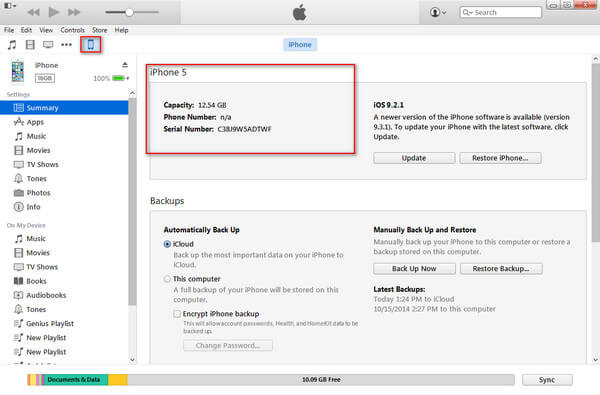
Trinn 2Klikk på Enheter > Apps > bla ned til Fildeling. For å eksportere ringetone filer, klikk ringetone maker fra Apps-listen, velg rongtonene fra Gjenopprette dokumenter til høyre, og klikk deretter "Lagre til ..." for å velge lagringsstien.
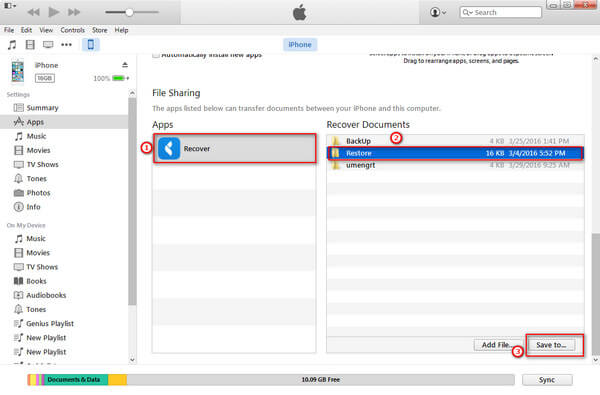
Trinn 3Gå tilbake til Bibliotekog dra ringetoner fra skrivebordsfilen til tonene.
Trinn 4Klikk på pilen til venstre for navnet på enheten din. Du vil se en liste over mapper.
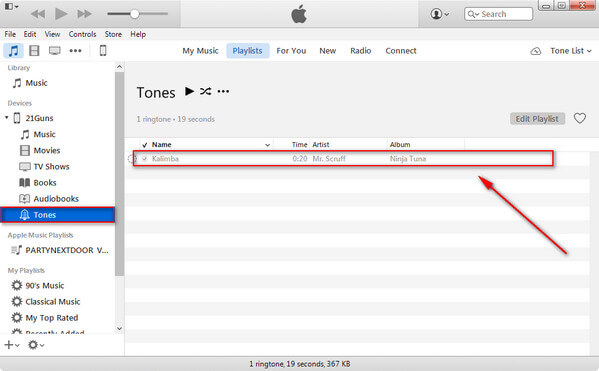
Trinn 5Dra ringetoner til Tones.
Trinn 6Sjekk på din iPhone > innstillinger > lyder og de nye ringetonene skal være på toppen.
Bortsett fra deling av ringetone fra iTunes, kan du også få iTunes-spillelistedeling.
Her er en video, og du kan lære mer om dette nyttige verktøyet.


Det er alt. Hvis du har andre forslag, er du velkommen til å legge igjen beskjeden nedenfor.